
【Blender】v.4.2で無くなったレンダープロパティ項目の代替機能は、何?
7月リリース予定で開発が進んでいる、Blender4.2LTS で、
リアルタイムレンダラーのEEVEEが改善強化され刷新された。
<Blender 4.2.0 Beta>
今回、リアルタイムレイトレーシングやグローバルイルミネーション等が採用された。一方で、無くなったレンダー設定項目があるので、その代替機能のメモ。
従来から慣れ親しんでいた無くなった項目は以下の通り(レンダープロパティから)。<ポストエフェクト系
・アンビエントオクルージョン
・ブルーム
・スクリーンスペース反射
・ボリュームメトリック
・SSS

Blender 4.2.0 EEVEEの詳細説明を把握したい場合は、下記リンクから。
■アンビエントオクルージョン
レンダープロパティで、アンビエントオクルージョン項目は無くなった。
リアルタイムレンダリングで接地感向上のための陰影は重要だった。
一方で、レイトレーシング+GIの組み合わせでは、接地感の陰影はあり、表現できている。
で、代替機能は、何か・・・?
とりあえず、レイトレーシングを有効にしておけばOK。
アンビエントオクルージョン(AO)を適用して調整したい場合、次の通り。
レイトレーシング>高速GI近似>アンビエントオクルージョン を設定。ただ、AOの見栄えが従来の適用具合とは少々異なる点に注意。
・解像度(解像度の高い方が見栄えがよい)
・ステップ(AOのかけ具合)
・距離 (Oオクルージョン適用範囲)
・バイアス (Oの任意の濃さ(0最大~1無)
※ビューポートシェーディング:マテリアル、レンダー対応


■ブルーム
レンダープロパティで、ブルーム項目は無くなった。
で、代替機能は、何か・・・?
そこで、Blender3.5で実装された機能、ビューポートコンポジターを利用する。
Blender4.2では、コンポジターのグレアノードにブルームが追加されているのでこのノードを設定。
それから、ライトプロパティで、パワー値を上げておく。
最後にビューポートでブルームを表示するには、ビューポートのシェーディング設定で、ビューポートコンポジターの常時を有効にする。
※ビューポートシェーディング:レンダーのみ対応

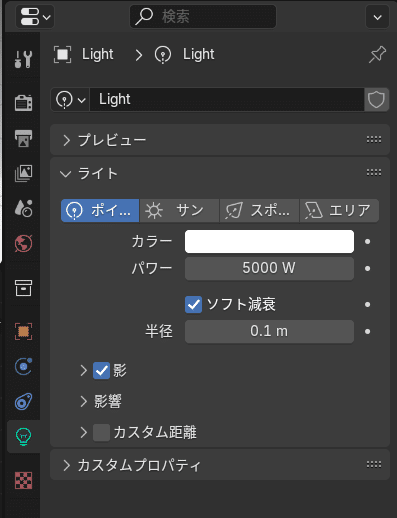

■スクリーンスペース反射
レンダープロパティで、スクリーンスペース反射の項目は無くなった。
で、代替機能は、何か・・・?
レイトレーシングを有効にするだけで、鏡面反射が可能になった。
・今回は、地面のマテリアルは、メタリック:1、粗さ:0.1に設定。
※ビューポートシェーディング:マテリアル、レンダー対応
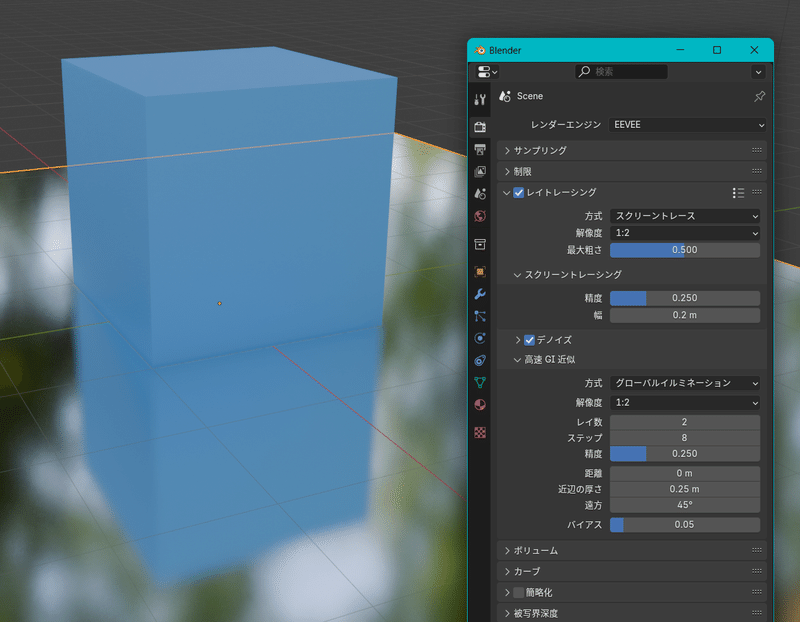
◇参考
Blender4.2では、マテリアルプロパティ>設定 の内容も刷新されている。

■ボリュームメトリック
レンダープロパティで、ボリュームメトリック項目は無くなった。
で、代替機能は、何か・・・?
一応、下記記事の導入部分の手法は利用できる。
まずは、ボリュームオブジェクトを新規作成し、モデファイアーのメッシュのボリューム化、ボリューム変形を追加して、メッシュのボリューム化>オブジェクト で、ターゲットオブジェクトを選択する。
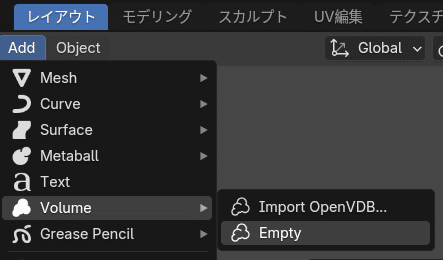
しかし、表示されるボリュームオブジェクトは従来と比較して、薄く表示され・・・。さらにオブジェクト計上で、上面と底面が見切れているのが気になる。
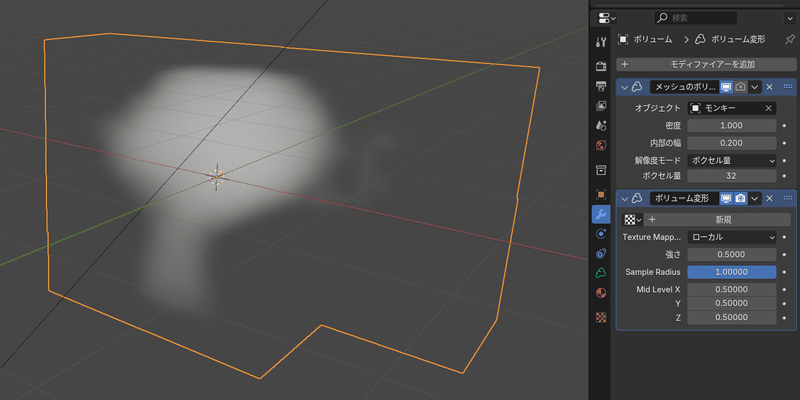
それと、ボリュームに陰影を付与したい場合は、
レンダープロパティ>サンプリング>影>ボリュームシャドウ を有効にしてステップ値を調整することで可能。

また、見栄えが粗すぎる場合は、メッシュボリューム化>密度、ボクセルサイズ の値を調整。

■SSS
SSSとは、サブサーフェススキャッタリング、表面下散乱(訳語)だが。
レンダープロパティで、SSS項目は無くなった。
で、代替機能は、何か・・・?
SSS対応マテリアルをオブジェクトに設定すれば質感表現は問題ない。以前あったSSS項目には、サンプル数、ジッターの閾値の設定があった。

(レイトレーシング無効)
一方で、レイトレーシングを有効にした場合はどうか。
設定の違いで見栄えが異なった。
必要ならレイトレーシング設定をいろいろ弄って調整するとよさげ。

状態をそのままで、Cyclesレンダーのレイトレーシングに切り替えて比較すると、ずいぶん質感表現が異なる。

※ビューポートシェーディング:レンダーのみ対応
■おまけ
あと、影の設定に関しては、いくつかライトのオブジェクトデータプロパティの方へ移動している項目もあり。
影のジャギーを緩和するには、以下を設定すると効果があった。
・絶対解像度制限ボタンをOFFにすると影の輪郭部分のジャギーがなくなる
影の解像度制限値の調整具合(※値大:粗い、値小:なめらか)
・影>フィルター の値を上げるとフィルター効果で影の輪郭がなめらかになる



以上。
この記事が気に入ったらサポートをしてみませんか?
